Table of Contents
Einführung
Erleben Sie bei der Wiedergabe von hochauflösenden YouTube-Videos (z. B. 1080p oder 4K) einen FPS-Abfall bei den Videobildern pro Sekunde? Und das, wenn Sie die dunkle Ebene „Lichter ausschalten“ aktivieren? Sie sind nicht allein, und dieser FPS-Einbruch wird meist durch Browsererweiterungen von Drittanbietern verursacht. Auf dieser Hilfeseite finden Sie die Lösung, wie Sie dieses Problem in Ihrem Lieblingsbrowser lösen können. Mit dieser nützlichen Browsererweiterung können Sie die beste und höchste Videoleistung wiederherstellen.
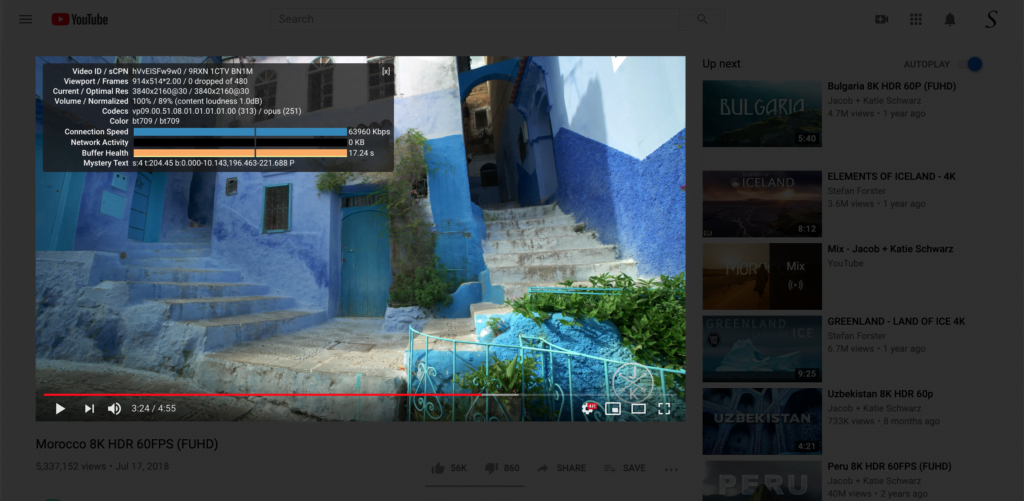
Lösung zur Vermeidung von Video-FPS-Einbrüchen
Deaktivieren Sie die anderen Browser-Erweiterungen, um Ihre hohen FPS wiederzuerlangen und Einbrüche zu verhindern
Hier finden Sie einen Überblick darüber, wie Sie die installierte Browsererweiterung in Ihrem bevorzugten Webbrowser verwalten können:
Google Chrome
Öffnen Sie Ihre Chrome-Erweiterungsseite: Chrome://Erweiterungen
Und deaktivieren Sie alle Chrome-Erweiterungen außer Turn Off the Lights
Firefox
Öffnen Sie die Firefox-Einstellungsseite auf der Registerkarte „Erweiterungen“: about:addons
Und deaktivieren Sie alle Firefox-Erweiterungen außer Turn Off the Lights
Oper
Öffnen Sie Ihre Opera-Erweiterungsseite: Opera://Erweiterungen
Und deaktivieren Sie alle Opera-Erweiterungen außer Turn Off the Lights
Microsoft Edge
Öffnen Sie Ihre Microsoft Edge-Erweiterungsseite: Edge://Erweiterungen
Deaktivieren Sie alle Microsoft Edge-Erweiterungen außer Turn Off the Lights
Safari
Öffnen Sie Ihren Safari, gehen Sie in die Apple-Menüleiste und klicken Sie auf Safari -> Einstellungen. Es öffnet sich ein neues Fenster, in dem Sie auf den Reiter „Erweiterungen“ klicken.
Zurücksetzen der Einstellungen für das Ausschalten der Lichter
Klicken Sie mit der rechten Maustaste auf die graue Lampentaste, und wählen Sie den Menüpunkt Optionen. Wenn die Seite „Turn Off the Lights Options“ geladen ist, klicken Sie auf die Registerkarte “ Advanced Options“. Scrollen Sie nun zum Ende der Seite und klicken Sie auf die große Schaltfläche Einstellungen für das Ausschalten der Beleuchtung zurücksetzen.
Installieren Sie die Browsererweiterung Turn Off the Lights neu
Sie können die Turn Off the Lights-Browsererweiterung deinstallieren, indem Sie mit der rechten Maustaste auf die graue Lampentaste klicken und den Menüpunkt „Vom Browser entfernen“ auswählen. Sie können die kostenlose und Open-Source Turn Off the Lights-Browsererweiterung von der offiziellen Turn Off the Lights-Website installieren.
Schlussfolgerung
Jetzt wissen Sie, wie Sie Ihre installierte Browser-Erweiterung in Ihrem Lieblings-Webbrowser verwalten können. Und erhalten Sie das reibungslose Web-Erlebnis ohne FPS-Abfall zurück, genau wie beim Surfen im Web vor in Ihrem Webbrowser. Und mit Hilfe der Turn Off the Lights-Browsererweiterung können Sie sogar die Videoqualität steuern und die 60 FPS blockieren.
Wenn Sie Ihre Turn Off the Lights-Browsererweiterung nützlich finden, können Sie den Link auf Facebook oder Twitter teilen. So können Ihre Familie, Freunde oder Kollegen von diesem praktischen kostenlosen Tool erfahren.
FAQ über die Gründe für FPS-Einbrüche
Lässt die Browser-Erweiterung Turn Off the Lights die FPS sinken?
Nein, die Browsererweiterung „Turn Off the Lights“ hat keinerlei Auswirkungen auf die Videobildrate. Sie verdunkelt die Seite nur, wenn Sie auf die graue Schaltfläche „Lampe“ klicken.
Wie kann ich den FPS-Abfall bei der Wiedergabe von YouTube-Videos beheben?
Es ist möglich, dass eine andere Browsererweiterung diesen Dropdown-Effekt verursacht. Versuchen Sie, alle Browsererweiterungen zu deaktivieren, die Sie in Ihrem Webbrowser installiert haben, und zwar eine nach der anderen.
Wie kann ich die 60 FPS auf YouTube blockieren?
Ja, Sie können die 60 FPS auf YouTube blockieren, indem Sie die Seite „Turn Off the Lights Options“ öffnen und auf der Registerkarte „Basics“ bis zum Ende der Webseite nach unten scrollen. Hier sehen Sie eine Option zur Wiedergabe des Videos in der höchsten verfügbaren YouTube-Videoqualität. Außerdem gibt es ein Kontrollkästchen zum Blockieren von Inhalten in 60-FPS-Videoqualität.
Did you find technical, factual or grammatical errors on the Turn Off the Lights website?
You can report a technical problem using the Turn Off the Lights online technical error feedback form.